Pengguna Instagram menikmati Instagram Reels untuk konten menghibur, menginspirasi, dan mendidik dalam bentuk pendek. Namun, tidak seperti aplikasi seluler, versi desktop membatasi akses untuk melihat Reel hanya melalui profil pelanggan. Untungnya, ada beberapa cara untuk mengatasi hal ini, dan Anda dapat merasakan Reels versi aplikasi seluler menggunakan desktop.

Cara Menonton Instagram Reels di PC Windows
Opsi untuk menelusuri pilihan Gulungan selain yang ditemukan di profil orang tidak tersedia menggunakan versi desktop. Anda dapat mengakses pilihan yang lebih luas melalui pencarian Google atau menggunakan Emulator; begini caranya.
Masukkan Pencarian Google untuk Instagram Reels
Menggunakan metode ini menawarkan akses ke Gulungan untuk subjek tertentu.
- Pergi ke Google.com.
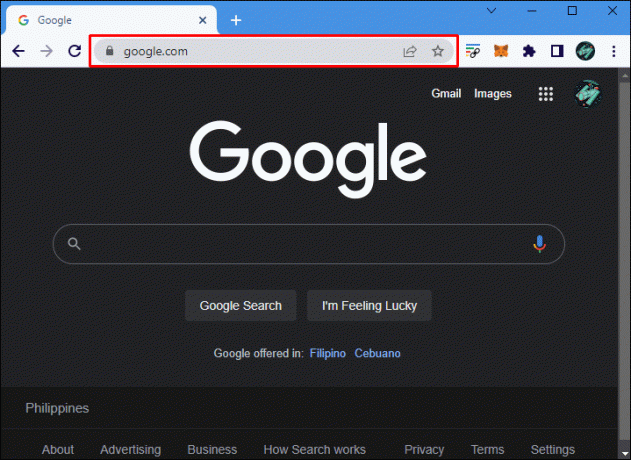
- Jenis SITUS: InstagramReel ke dalam kotak pencarian. Akan ada ribuan hasil Instagram Reel yang ditampilkan.

- Sekarang tempatkan kursor Anda di akhir permintaan pencarian yang baru saja Anda masukkan dan tekan spasi dua kali.
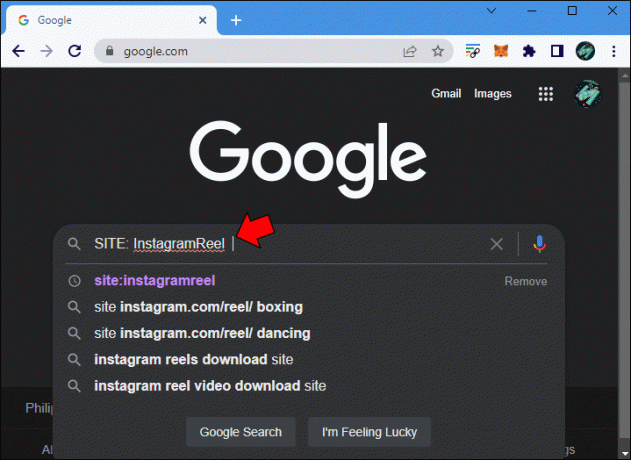
- Ketikkan topik Reel Anda yang menarik di samping kueri, misalnya: SITUS: Instagram Reel dancing.
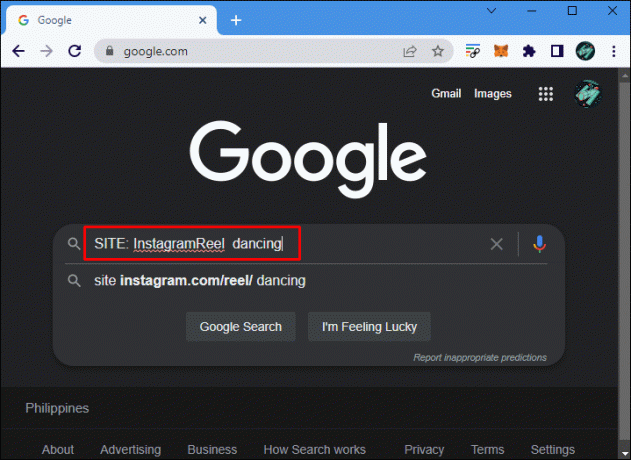
- Memukul Memasuki, lalu klik hasil untuk dibawa ke rekaman Reel di Instagram.com.

Gunakan BlueStacks 5 Emulator
Alternatifnya, jika Anda memilih untuk tidak memasukkan pencarian Google untuk menemukan Reel, Anda dapat menggunakan Emulator untuk mengakses versi aplikasi seluler dari PC Anda. Beberapa Emulator tersedia, termasuk GameLoop, Pemain LD, Pemain MEmu, BlueStacks 5, dan beberapa lainnya. Dengan menginstal Android Emulator seperti BlueStacks 5, Anda dapat menonton Instagram Reels dengan sempurna dari PC Anda.
BlueStacks akan berfungsi dengan baik selama komputer Anda memiliki persyaratan berikut.
- OS Windows 7 ke atas
- Prosesor Intel atau AMD
- Setidaknya 2GB RAM
- Ruang Disk Gratis 5GB
- Update-to-date driver kartu grafis
Unduh dan Instal BlueStacks
- Pergi ke pejabat BlueStacks 5 untuk halaman Windows 11.
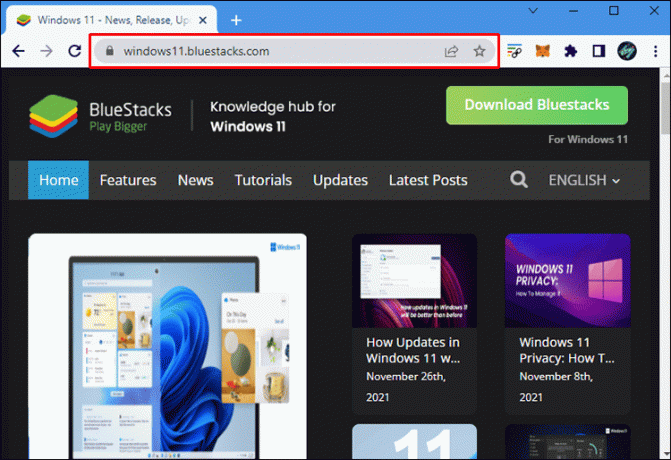
- Di kanan atas, klik pada Unduh BlueStacks tombol. File pengaturan penginstal BlueStacks akan diunduh.
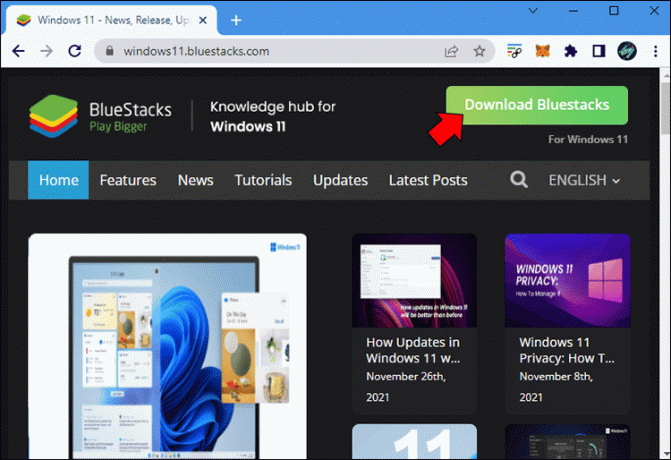
- Klik kanan pada file setup untuk Jalankan sebagai administrator.
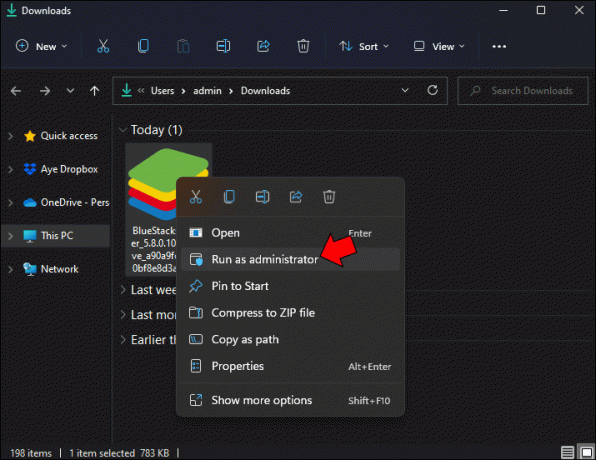
- Klik Instal sekarang atau Memperbarui dari jendela pengaturan BlueStacks. BlueStacks 5 Emulator sekarang akan mulai diinstal.

- Setelah penginstalan selesai, Emulator akan diluncurkan.
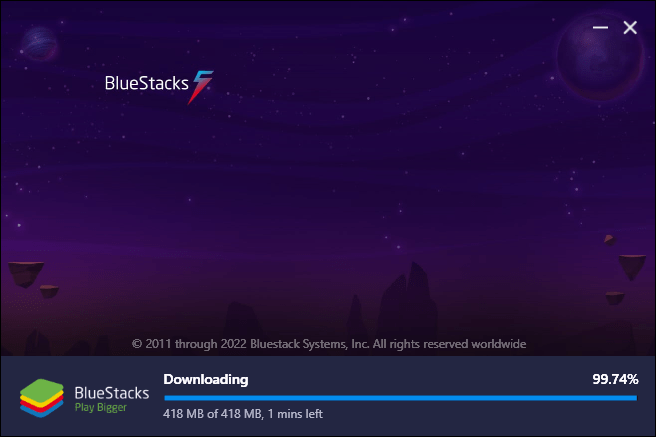
Instal Aplikasi Instagram di BlueStacks
- Setelah BlueStacks terbuka, Anda akan melihat Mainkan Toko ikon di layar awal.
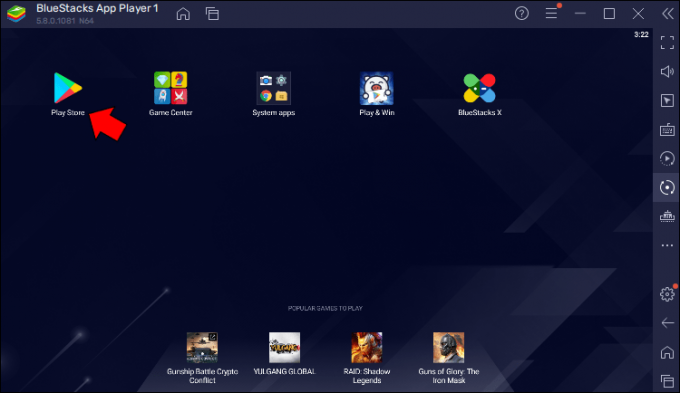
- Klik di atasnya, lalu masuk ke akun Google Anda.

- Cari untuk Instagram aplikasi, lalu instal.
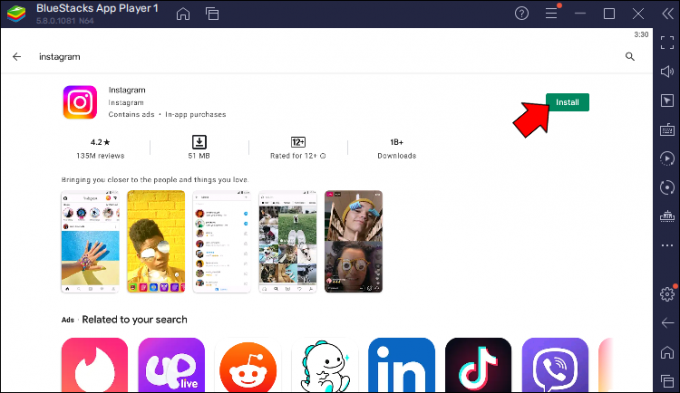
- Setelah diinstal, buka Instagram, lalu masuk.

Cara Menonton Reel Instagram
Menggunakan BlueStacks yang terinstal di PC Anda, Anda dapat menonton Instagram Reels seperti menggunakan aplikasi seluler. Ada banyak cara untuk mengakses dan menonton Reel dengan cepat; ini tiga.
- Telusuri feed Anda sampai Anda menemukan video Reels. Ikon akan ditampilkan di kiri bawah video; ketuk untuk menonton.
- Atau, ketuk ikon kaca pembesar untuk membuka umpan "Jelajahi". Video gulungan besar akan muncul di bagian atas layar. Ketuk "Reels" dan geser ke bawah untuk video Reels lainnya.
- Atau, jika Anda telah memposting Reel, Anda dapat menontonnya dengan mengetuk ikon “Reel” di halaman profil Anda.
Cara Menonton Instagram Reels di Mac
Saat mengakses Reel menggunakan desktop, Anda hanya dapat melihat Reel dengan membuka profil pelanggan alih-alih menjelajahi Reel. Namun, Anda dapat memiliki pengalaman aplikasi seluler dari Mac Anda dengan memasukkan pencarian Reel di Google atau memasang Emulator.
Masukkan Kueri Penelusuran di Google
- Navigasi ke Google.com.

- Masukkan yang berikut ke dalam kotak pencarian SITUS: InstagramReel.
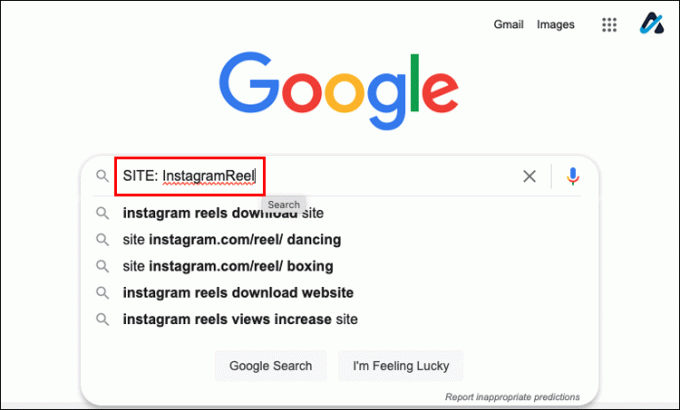
- Letakkan kursor Anda di sebelah akhir permintaan pencarian dan tekan spasi dua kali.


- Ketik topik Reel yang menarik di samping kueri, jadi untuk Reel tentang "menari", misalnya, kueri lengkapnya harus berbunyi: SITUS: Instagram Reel dancing.

- Memukul Memasuki, lalu klik hasil untuk menonton di Instagram.com.
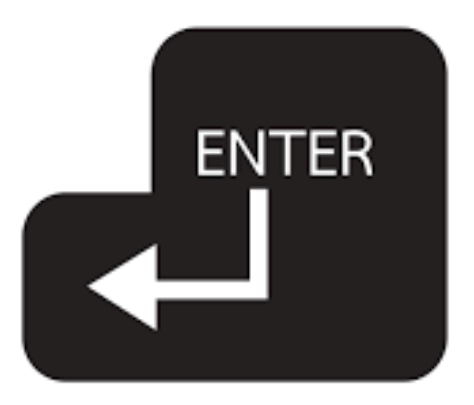
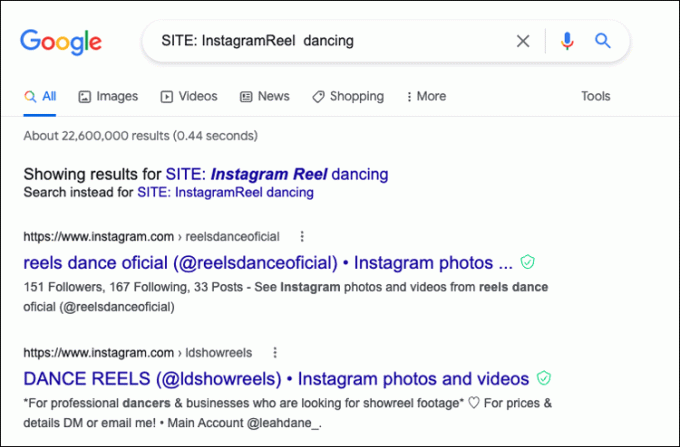
Gunakan BlueStacks 5 Emulator
Jika Anda memilih untuk tidak menggunakan Google, Anda dapat menggunakan BlueStacks 5 Emulator untuk meniru ponsel Android dan mengakses aplikasi seluler Instagram. Emulator Android lainnya termasuk GameLoop, Pemain LD, Dan Pemain MEmu. Memasang BlueStacks untuk macOS itu mudah dan akan berfungsi dengan baik setelah Mac Anda memiliki persyaratan sistem berikut.
- macOS 10.12 (Sierra)
- Prosesor Intel atau AMD Dual-Core
- Intel HD 5200 atau lebih tinggi
- RAM 4 GB
- 8 GB ruang disk yang tersedia
Unduh dan Instal BlueStacks
- Kunjungi pejabat BlueStacks situs web, lalu klik pada Unduh BlueStacks untuk Mac tombol.
- Setelah file penginstal diunduh, klik dua kali untuk membukanya.
- Di jendela Pemasang BlueStacks, klik dua kali pada ikon BlueStacks untuk memulai instalasi.

- Anda akan diminta untuk mengonfirmasi apakah Anda ingin menggunakan Penginstal BlueStacks. Klik Membuka untuk melanjutkan.
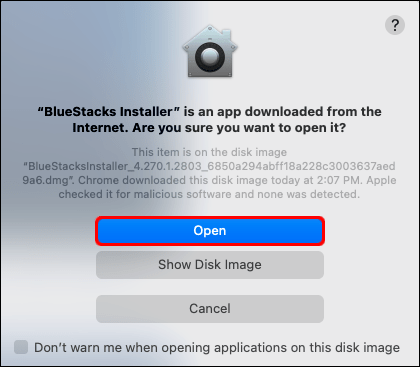
- Di jendela BlueStacks baru, klik Instal sekarang.
- Anda akan diminta untuk memverifikasi nama pengguna dan kata sandi Anda. Isi informasi yang diperlukan, lalu klik Instal Pembantu.

- Dalam Ekstensi Sistem Diblokir jendela popup, klik Buka Keamanan & Privasi.
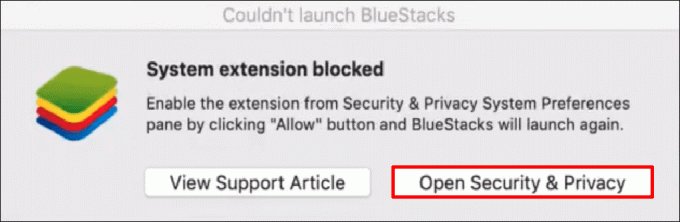
- Dalam Keamanan & Privasi jendela pengaturan dari Umum tab, klik Mengizinkan.

- Jika Anda menjalankan macOS 11 Big Sur, lakukan hal berikut:
- Klik Mengulang kembali untuk mem-boot ulang Mac Anda. Jika Anda menerima pesan "BlueStacks terputus", klik Membatalkan, lalu tutup BlueStacks.

- Pergi ke Keamanan & Privasi menu, lalu Mengulang kembali.
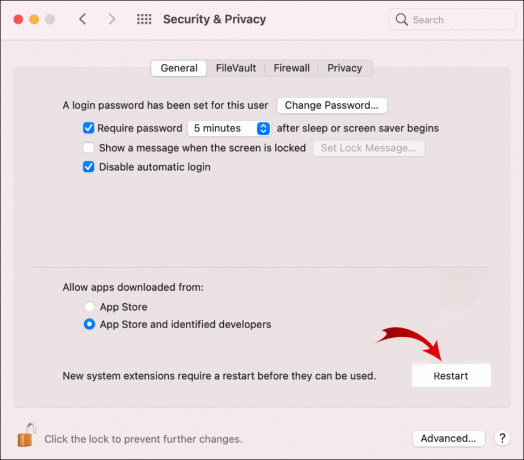
- Jika Anda menjalankan macOS 10.15 Catalina atau lebih rendah, buka aplikasi BlueStacks.
Instal Aplikasi Instagram di BlueStacks
- Di BlueStacks, buka Mainkan Toko.
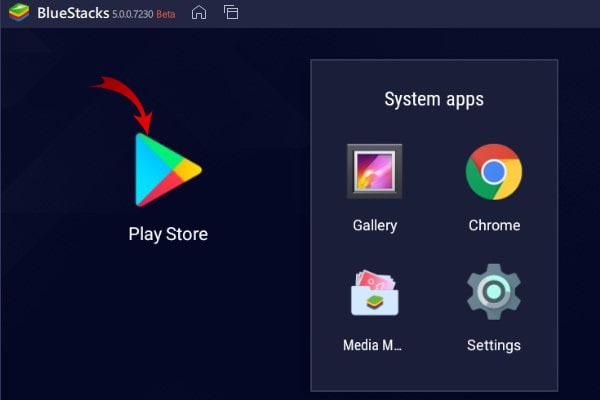
- Masuk ke akun Google Anda.
- Masukkan pencarian untuk aplikasi Instagram, lalu instal.

- Membuka Instagram, lalu masuk ke akun Anda.

- Jika Anda tidak melihat ikon Reels, coba tutup Instagram dan buka kembali.
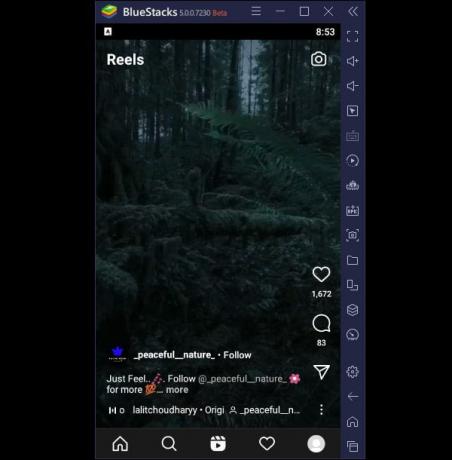
Cara Menonton Reel Instagram
Dengan BlueStacks, Anda dapat mengakses dan menonton Instagram Reels seperti yang Anda lakukan dari perangkat seluler. Berikut adalah tiga opsi untuk akses cepat ke video Reels.
- Lihat feed Anda sampai Anda menemukan video Reels. Ketuk ikon Gulungan yang terletak di kiri bawah video untuk menontonnya.
- Gunakan fitur umpan "Jelajahi" dengan mengetuk ikon kaca pembesar. Anda akan melihat video Reels besar ditampilkan di bagian atas layar. Ketuk "Gulungan", lalu gesek ke bawah untuk melihat lebih banyak video.
- Tonton Reels Anda dengan mengetuk ikon “Reels” di halaman profil Anda.
Cara Menonton Instagram Reels di Chromebook
Untuk mengakses pilihan Reels yang lebih komprehensif dari Chromebook Anda, Anda dapat menggunakan pencarian Google atau menginstal BlueStacks 5 Emulator.
Masukkan Kueri Penelusuran di Google
- Dari Google.com, memasuki SITUS: InstagramReel ke dalam kotak pencarian.
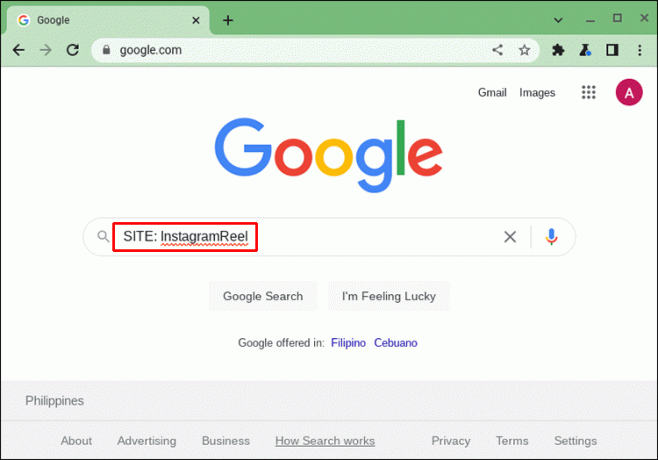
- Letakkan kursor Anda di sebelah permintaan pencarian dan tekan spasi dua kali.
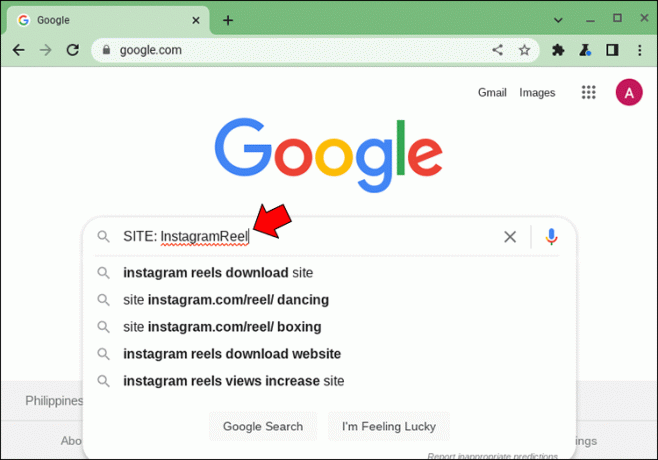
- Ketik subjek untuk video Reels yang ingin Anda lihat. Misalnya, kueri lengkap Anda adalah: SITUS: Instagram Reel dancing untuk menari Reels.

- Memukul Memasuki, lalu klik hasil yang akan ditampilkan Reel di Instagram.com.
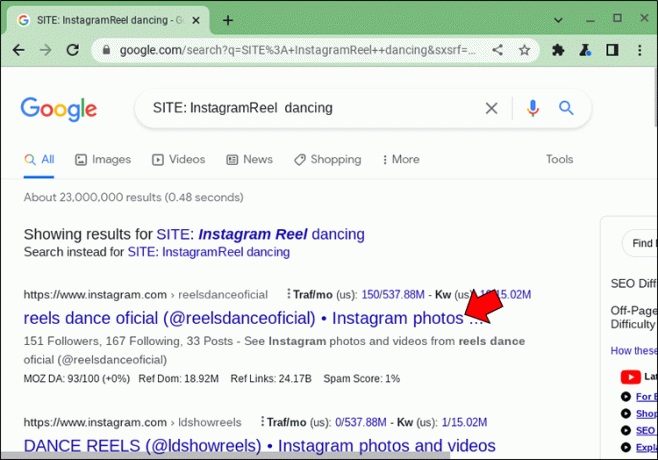
Gunakan BlueStacks 5 Emulator
Alternatifnya, jika Anda memilih untuk tidak memasukkan pencarian Google, Anda dapat menggunakan Emulator untuk meniru pengalaman Instagram aplikasi seluler. Dengan Emulator Android seperti BlueStacks 5, Anda dapat menonton Instagram Reels dari Chromebook Anda.
Menginstal BlueStacks mudah setelah komputer Anda memiliki persyaratan berikut.
- Versi ChromeOS terbaru
- Prosesor Intel atau AMD
- Setidaknya 2GB RAM
- Ruang Disk Gratis 5GB
Unduh dan Instal BlueStacks
- Mengunjungi BlueStacks.com, lalu di kanan atas, klik pada Unduh BlueStacks tombol.
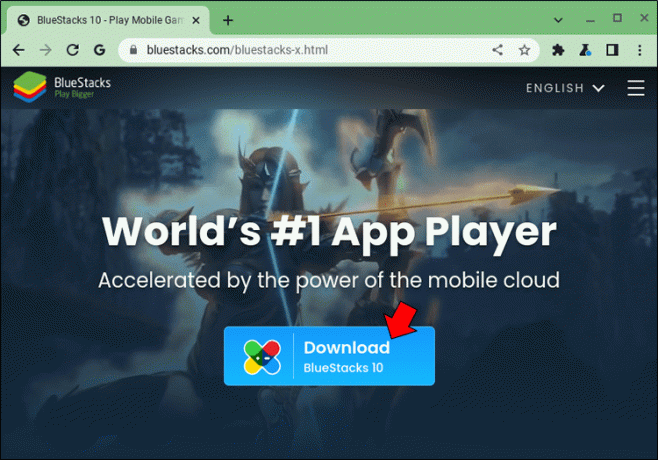
- Klik kanan pada file setup untuk Jalankan sebagai administrator.
- Dari jendela pengaturan BlueStacks, klik Instal sekarang. BlueStacks 5 Emulator akan memulai proses instalasi.
- Setelah penginstalan selesai, BlueStacks akan diluncurkan.
Instal Aplikasi Instagram di BlueStacks
- Di aplikasi BlueStacks, ikon "Play Store" seharusnya ada di layar beranda.
- Klik untuk masuk ke akun Google Anda.
- Masukkan pencarian untuk aplikasi Instagram, lalu instal.
- Setelah diinstal, luncurkan Instagram untuk masuk.
Cara Menonton Reel Instagram
Di BlueStacks, Anda akan mendapat manfaat dari versi aplikasi seluler Instagram Reels dengan akses cepat ke sana; berikut adalah tiga cara.
- Jelajahi feed Anda sampai Anda menemukan video Reels yang Anda sukai. Lalu ketuk ikon yang ditampilkan di kiri bawah video untuk menonton.
- Gunakan ikon kaca pembesar untuk membuka umpan "Jelajahi". Bagian atas layar akan menampilkan video Reels berukuran besar. Ketuk "Reels" dan geser ke bawah untuk video Reels lainnya.
- Anda dapat menonton Reel yang Anda buat dengan mengetuk ikon “Reel” di halaman profil Anda.
Saatnya Mengakses Reel Dari Desktop Anda
Instagram hanya mengizinkan akses penuh ke Instagram Reels dari aplikasi seluler dan membatasi akses Reels melalui desktop. Untungnya, Anda dapat mengakses pilihan yang lebih luas dari desktop Anda dengan memasukkan pencarian Google untuk video Reels tertentu. Atau gunakan Emulator seperti BlueStacks 5 untuk mengemulasi perangkat seluler dan instal aplikasi seluler Instagram untuk melihat lebih banyak Reel. BlueStacks awalnya hanya kompatibel dengan Windows tetapi sekarang berfungsi di macOS dan ChromeOS.
Apakah Anda mendapatkan akses ke lebih banyak video Reels dari desktop Anda? Metode apa yang Anda gunakan? Beri tahu kami di bagian komentar di bawah.




